الإعلانات
يعرف كل مستخدم لنظام Windows أنك بحاجة إلى إجراء صيانة منتظمة للحفاظ على تشغيل الكمبيوتر بسلاسة. ولكن ما يجب القيام به تغير مع الإصدارات الأخيرة صيانة Windows 10: ما الذي تغير وما يجب عليك مراعاتهفي Windows 10 ، قامت Microsoft بإصلاح ميزات الصيانة بشكل جدي. خاصة أن Windows Update يسبب بعض الصداع. نقدم لك نظرة عامة على الإعدادات الجديدة ونوضح لك أدوات الجهات الخارجية التي لا تزال بحاجة إليها. اقرأ أكثر ، خاصة مع Windows 10.
ما الذي يجب عليك فعله ، وما هي المزالق الكبيرة التي يجب تجنبها؟ سنعرض لك أكبر أخطاء الصيانة التي يجب تجنبها حتى تتمكن من تبسيط العملية والعودة إلى العمل.
1. تنظيف السجل
انتشرت واحدة من أكبر أساطير تنظيف Windows عبر العقود ولا تزال تخدع الناس اليوم. تدعي العديد من برامج تنظيف أجهزة الكمبيوتر ، والإعلانات التلفزيونية في وقت متأخر من الليل ، ومصادر أخرى مظللة أنك بحاجة إلى تنظيف سجل Windows. يزعمون أن مئات الأخطاء تؤدي إلى بطء أداء جهاز الكمبيوتر. إذا كنت ستدفع فقط 19.99 دولارًا مقابل برنامج التنظيف الخاص بهم ، فسيؤدي ذلك إلى طمس هذه الأخطاء ويمنحك جهازًا جديدًا تمامًا.
لا تحتاج لتنظيف التسجيل. صحيح أنه بمرور الوقت ، ستستمر إدخالات التسجيل غير الضرورية بسبب إلغاء تثبيت البرامج والإجراءات الأخرى. ولكن هذا لا يضر بأداء جهاز الكمبيوتر الخاص بك استخدام منظف الريجستري: هل هو حقا فرقا؟إعلانات منظفات التسجيل في جميع أنحاء الويب. هناك صناعة كاملة عازمة على إقناع مستخدمي الكمبيوتر عديمي الخبرة بأن سجلهم يحتاج إلى إصلاح ، وأنه بالنسبة لعشرة مدفوعات سهلة بقيمة 29.95 دولارًا ، فإن ... اقرأ أكثر . لن تلاحظ فرقًا أبدًا حتى إذا أزلت آلاف "المشاكل".
والأسوأ من ذلك أن منظفات التسجيل يمكن أن يسبب ضررًا أكثر مما ينفع 5 طرق التنظيف المفرط يمكن أن يكسر النوافذمن السهل أن تبالغ في تنظيف جهاز الكمبيوتر الخاص بك. عندما تقوم بتنظيف جهاز الكمبيوتر الخاص بك ، تأكد من أنك تعرف ما تدخل إليه - من السهل كسر شيء ما. اقرأ أكثر . يمكن للمنظفات شديدة الحماس حذف ملفات النظام المهمة ، مما يؤدي إلى إصلاحات مملة. إذا لم تكن سرعة جهاز الكمبيوتر كما ينبغي أن تكون ، تحقق من ذلك دليلنا لتسريع Windows بشكل حقيقي كيفية تسريع ويندوز 10 من التمهيد إلى إيقاف التشغيلنادرا ما تقوم تعديلات التسجيل والمنظفات المشؤومة بإصلاح كمبيوتر بطيء. لقد قمنا بتجميع قائمة بالطرق المجربة والصحيحة التي ستعطي كمبيوتر Windows 10 الخاص بك تعزيزًا فوريًا للأداء. اقرأ أكثر .
لا تقع في تنظيف السجل ، وبالتأكيد لا تدفع مقابل برنامج زيت الثعبان.
2. عدم الاستفادة من التنظيف التلقائي
في الأيام القديمة من Windows ، كان عليك أن تتذكر تشغيل الكثير من الصيانة بنفسك ، أو اللجوء إلى استخدام برنامج جدولة المهام 4 مهام مملة يمكنك أتمتة برنامج جدولة المهام لـ Windowsوقتك ثمين جدًا بحيث لا تضيع من المهام المتكررة. دعنا نريك كيفية أتمتة وجدولة المهام. لدينا بعض الأمثلة الرائعة أيضًا. اقرأ أكثر . في نظام التشغيل Windows 10 ، يتم تشغيل العديد من الأدوات وفقًا لجداولها الزمنية الخاصة حتى لا تضطر إلى التحقق منها دائمًا. على وجه التحديد ، يجب التأكد من أن Windows يقوم تلقائيًا بتنظيف الملفات القديمة وإلغاء تجزئة محرك الأقراص الخاص بك (إذا كنت لا تستخدم SSD).
لتشغيل أداة التنظيف وفقًا لجدول زمني ، افتح الإعدادات وزيارة النظام الجزء. حدد تخزين علامة التبويب على اليسار وابحث عن حاسة التخزين العنوان. أدر هذا المنزلق على بحيث يقوم Windows بتنظيف الملفات القديمة تلقائيًا. يمكنك النقر تغيير طريقة تحرير المساحة لتحديد ما إذا كنت ترغب في تنظيف الملفات المؤقتة ومحتوى سلة المحذوفات القديم. هناك أيضا نظف الان زر يمكنك استخدامه للحصول على بعض المساحة الإضافية الفورية.
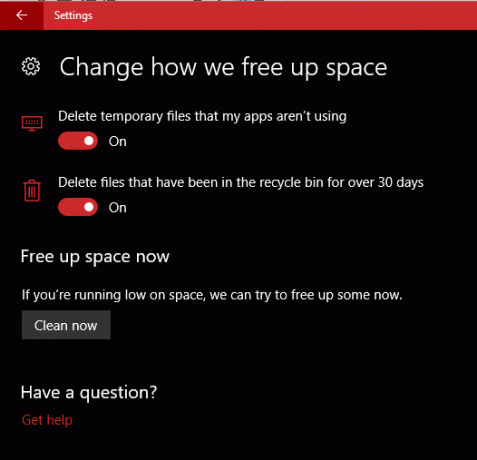
يساعد إلغاء تجزئة القرص في تشغيل محرك الأقراص الثابتة (HDD) في أفضل حالاته ، لكنك لا يجب أن يؤديها على محركات الأقراص ذات الحالة الصلبة 3 طرق لحماية SSD الخاص بك وتوسيع عمرهاهناك بعض الأخطاء التي يمكن أن تقصر من عمر SSD الخاص بك. تجنب هذه لتمديد عمر SSD الخاص بك لأطول فترة ممكنة. اقرأ أكثر (SSD). يعرف Windows نوع محرك الأقراص الموجود في نظامك ويقوم بجدولة إلغاء التجزئة تلقائيًا وفقًا لذلك ، ولكن لا يزال يستحق التحقق.
اكتب إلغاء التجزئة في قائمة ابدأ لفتح إلغاء تجزئة وتحسين محركات الأقراص دخول. هنا يمكنك رؤية كل محرك أقراص في جهاز الكمبيوتر الخاص بك وحالته. سيقوم Windows "بتحسين" أقراص SSD وإلغاء تجزئة محركات الأقراص الثابتة تلقائيًا. تأكد من أن التحسين المجدول العنوان هو على وأنت جاهز تمامًا.
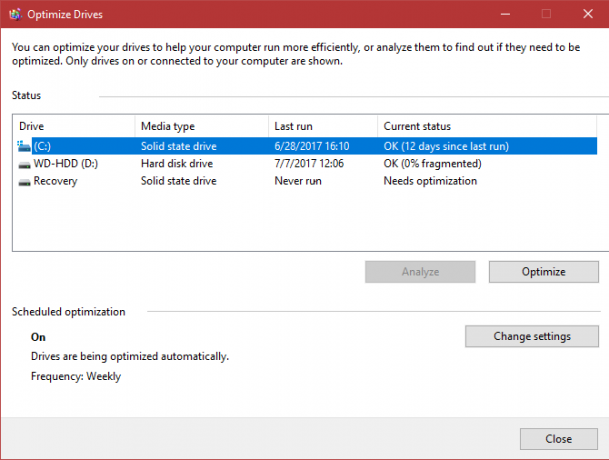
3. إهمال تحديثات Windows
بينما لا يتم تنظيفه ، يقع Windows Update ضمن فئة الصيانة أيضًا. في Windows 10 ، يمكنك ذلك قم بإيقاف تشغيل التحديثات مؤقتًا 7 طرق لإيقاف تشغيل Windows Update مؤقتًا في Windows 10يحافظ Windows Update على نظامك مصححًا وآمنًا. في Windows 10 ، أنت تحت رحمة جدول Microsoft ما لم تكن تعرف الإعدادات والتعديلات المخفية. لذا ، اجعل Windows Update تحت السيطرة. اقرأ أكثر لكنهم ما زالوا يركضون من تلقاء أنفسهم.
إذا كنت لا تزال تستخدم Windows 7 أو Windows 8.1 ، فلديك المزيد من التحكم في تحديثات Windows ويمكنك حتى تعطيلها تمامًا. لكننا لا ننصح بذلك. بدون التحديثات ، يكون جهاز الكمبيوتر الخاص بك أكثر عرضة للخطر.
1/2 Windows Update يحافظ على أجهزة الكمبيوتر الخاصة بك محدثة بأحدث الميزات التي لا نوصي بتعطيلها. إلى عن على
- دعم Windows (WindowsSupport) 16 يونيو 2017
لا تتردد في إدارة Windows Update كيفية إدارة Windows Update في Windows 10للتحكم في النزوات ، يعد Windows Update كابوسًا. يعمل في الخلفية ، ويحافظ على نظامك آمنًا ويعمل بسلاسة. نعرض لك كيف يعمل وما يمكنك تخصيصه. اقرأ أكثر لجعلها تعمل بشكل أفضل بالنسبة لك ، ولكن يرجى عدم تعطيل التحديثات أو تجاهلها. يحافظون على جهاز الكمبيوتر الخاص بك بأمان مع أحدث التصحيحات. في الواقع ، إذا كان مالكو الكمبيوتر الشخصي أكثر جدية مع التحديثات ، الهجوم المدمر ببرامج الفدية في مايو هجوم Global Ransomware وكيفية حماية بياناتكضرب هجوم إلكتروني ضخم أجهزة الكمبيوتر في جميع أنحاء العالم. هل تأثرت ببرامج الفدية الخبيثة ذاتية التكرار؟ إذا لم يكن الأمر كذلك ، كيف يمكنك حماية بياناتك دون دفع الفدية؟ اقرأ أكثر لم يكن سيئا.
4. فشل النسخ الاحتياطي
إذا كنت تستخدم جهاز كمبيوتر ، ببساطة ليس هناك عذر 5 حقائق أساسية عن النسخ الاحتياطي يجب على كل مستخدم Windows معرفتهالا نتعب أبدًا لتذكيرك بعمل نسخ احتياطية والحفاظ على بياناتك آمنة. إذا كنت تتساءل عن عدد المرات التي يجب عليك نسخ ملفاتك احتياطيًا فيها ، وعدد مرات ذلك ، ومكانها ، فلدينا إجابات مباشرة. اقرأ أكثر لفشل في عمل نسخ احتياطية من البيانات الخاصة بك.
بعض الناس ينطقون بالحجة القديمة "ليس لدي أي شيء مهم" لماذا لا يتراجعون ، ولكن هل هذا صحيح حقًا؟ حتى إذا لم يكن لديك مستندات مهمة أو صور عاطفية أو ملفات أخرى لا يمكن استبدالها على جهازك ، فماذا عن الوقت المستغرق في الاسترداد من فقدان البيانات؟ مجرد إعداد Windows بالطريقة التي كان لديك قد يستغرق ساعات ، ووقتك ثمين.
لحسن الحظ ، لا يعد نسخ البيانات احتياطيًا عملًا روتينيًا. وبمجرد إعداد الحل ، يصبح الأمر رائعًا ونسيانًا. تستطيع استخدم أدوات النسخ الاحتياطي المضمنة في Windows الدليل النهائي لنسخ البيانات احتياطيًا لـ Windows 10لقد لخصنا كل خيار النسخ الاحتياطي والاستعادة والاسترداد والإصلاح الذي يمكن أن نجده على Windows 10. استخدم نصائحنا البسيطة ولا تيأس أبدًا من فقدان البيانات مرة أخرى! اقرأ أكثر أو جرب حل طرف ثالث أفضل برامج النسخ الاحتياطي لنظام التشغيل Windowsبياناتك هشة - لا يستغرق الأمر سوى حادث صغير واحد لفقدان كل شيء. كلما زاد عدد النسخ الاحتياطية ، كان ذلك أفضل. نقدم هنا أفضل برنامج نسخ احتياطي مجاني لنظام التشغيل Windows. اقرأ أكثر . يتيح لك كلاهما إجراء النسخ الاحتياطي محليًا (إلى محرك أقراص ثابت خارجي ، على سبيل المثال) أو عبر الإنترنت حتى تكون بياناتك آمنة من التلف المادي. أي مبلغ تنفقه على خدمة النسخ الاحتياطي سيدفع على الفور لنفسه في اللحظة التي تحاول فيها تشغيل جهاز الكمبيوتر الخاص بك وتجد أنه لن يتم التمهيد.
البديل يمر بعملية طويلة ل استعادة البيانات من جهاز الكمبيوتر الخاص بك التي لا التمهيد كيفية عمل نسخة احتياطية من البيانات من جهاز كمبيوتر لن التمهيدعندما لا يتم تشغيل جهاز الكمبيوتر الخاص بك ، قد لا تزال بياناتك هناك. إليك كيفية تثبيت Linux على محرك أقراص USB قابل للتمهيد لاسترداد ملفاتك. في المرة القادمة احتفظ بنسخة احتياطية بالرغم من ذلك. اقرأ أكثر . وهذا يعمل فقط إذا كان محرك الأقراص الثابتة لا يزال يعمل.
5. تشغيل محسنات ذاكرة الوصول العشوائي
على غرار منظفات السجل ، تدعي العديد من البرامج أنها "تحسن" ذاكرة الكمبيوتر (RAM) بحيث لا تستهلك البرامج أكثر مما ينبغي. من غير المستغرب أن تتجنبها أيضًا. نحن نظرت إلى CleanMem CleanMem - منظف ذاكرة Windows يعمل؟تدعي CleanMem أنها تقلل من استخدام ذاكرة الوصول العشوائي للكمبيوتر الخاص بك. حتى لو نجحت ، فأنت لست بحاجة إليها. إليك السبب ، وماذا تفعل بدلاً من ذلك. اقرأ أكثر ، وهو خيار شائع لهذه المهمة ، ووجد العديد من المشكلات في طرق المطور.
حتى أنه ذكر أن البرنامج لا يسرع جهاز الكمبيوتر الخاص بك وهو دواء وهمي.
تقوم الإصدارات الحديثة من Windows بعمل جيد لإدارة ذاكرة الوصول العشوائي بمفردها. لا تزال قد ترغب في ذلك تجنب البرامج المتعطشة لذاكرة الوصول العشوائي مثل Chrome لماذا يستخدم Google Chrome الكثير من ذاكرة الوصول العشوائي؟ إليك كيفية إصلاحهلماذا يستخدم Google Chrome الكثير من ذاكرة الوصول العشوائي؟ ما الذي يمكنك فعله لإبقائه تحت السيطرة؟ إليك كيفية جعل Chrome يستخدم ذاكرة وصول عشوائي أقل. اقرأ أكثر إذا لم يتم تثبيت جهاز الكمبيوتر الخاص بك كثيرًا ، ولكن تشغيل المحسن ليس هو الحل. لإصلاح المشاكل بالفعل ، تحقق من ذلك أفضل الأدوات المجانية لإصلاح مشكلات Windows 10 أفضل أدوات إصلاح مجانية لنظام التشغيل Windows 10 لإصلاح أي مشكلةإذا كنت تواجه مشكلات في النظام أو الإعدادات الخادعة ، فيجب عليك استخدام أدوات إصلاح Windows 10 المجانية هذه لإصلاح جهاز الكمبيوتر الخاص بك. اقرأ أكثر .
6. ترك كل شيء يعمل عند بدء التشغيل
أحد أكبر أسباب بطء الكمبيوتر ، خاصة عند بدء التشغيل 6 طرق لإصلاح أوقات التمهيد البطيئة في Windows 10إذا كان وقت تمهيد Windows 10 بطيئًا ، فأنت لست وحدك. لقد قمنا بتجميع الحلول الأكثر شيوعًا لمساعدتك في إصلاح بدء التشغيل البطيء على Windows 10. اقرأ أكثر ، هناك عدد كبير جدًا من البرامج قيد التشغيل.
تعمل معظم التطبيقات والبرامج "بشكل ملائم" على التشغيل في كل مرة تقوم فيها بتشغيل الكمبيوتر. يعد هذا أمرًا رائعًا للأساسيات مثل برنامج مكافحة الفيروسات ومدير الحافظة ، ولكنك حقًا لا تحتاج إلى Adobe Reader و Spotify و Skype للقفز بمجرد التمهيد. إذا كنت لا تستخدمها ، فإن فتحها سيؤدي فقط إلى إهدار الموارد.
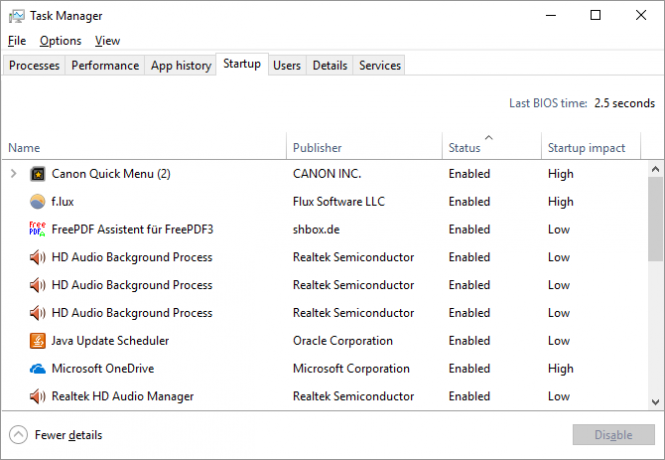
لحسن الحظ ، من السهل إزالة البرامج من التشغيل عند بدء التشغيل. لقد أظهرنا لك كل ما تحتاجه لتولي مسؤولية برامج بدء التشغيل قم بإزالة عناصر بدء تشغيل Windows لإصلاح الكمبيوتر البطيء مجانًايمكن أن تؤثر البرامج التي يتم تشغيلها في التمهيد على كل من سرعة بدء تشغيل Windows والأداء العام لجهاز الكمبيوتر الخاص بك. قم بإصلاح جهاز الكمبيوتر البطيء عن طريق إزالة التطبيقات من البدء التلقائي. نعرض لك كيفية الإمساك بهم جميعًا. اقرأ أكثر ، وأوصت حتى عشرة عناصر يجب إزالتها للبدء 10 برامج بدء تشغيل يمكنك تعطيلها بأمان لتسريع Windowsتمهيد الكمبيوتر ببطء؟ ربما لديك العديد من البرامج قيد التشغيل عند بدء التشغيل. إليك كيفية تعطيل برامج بدء التشغيل على Windows. اقرأ أكثر . إن السماح بتشغيل كل شيء عند بدء التشغيل دون تقليم القائمة هو خطأ بسيط يمكن أن يؤدي إلى إعاقة الأداء.
7. الصيانة البدنية المستقبلية
تعتمد معظم عمليات الصيانة الخاصة بـ Windows على البرامج. ولكن يمكن أن يواجه الكمبيوتر أيضًا مشكلات جسدية قد تؤثر على أدائك في المستقبل. تأكد من أنك لا تفعل أخطاء صيانة الأجهزة الكبيرة 8 أخطاء صيانة أجهزة الكمبيوتر التي تقتل عمر الأجهزة الخاصة بكصيانة الكمبيوتر ليست علم الصواريخ ، ولكن قد تكون ارتكبت حفنة من الأخطاء التي تضر بالفعل بالأجهزة الخاصة بك. اقرأ أكثر ، مثل تقييد التهوية أو السماح بتراكم الغبار.
ستضمن الصيانة الدورية للأجهزة استمرار أداء برنامجك بشكل جيد.
صيانة الحكماء
يمكن أن يكلف ارتكاب هذه الأخطاء السبعة جهاز الكمبيوتر الخاص بك بعضًا من عمره أو يدمر أدائك اليومي. لحسن الحظ ، من السهل تجنبها جميعًا. إن تجنب البرامج النحيلة ، والسماح لـ Windows بتشغيل التنظيف التلقائي ، والعناية بأجهزة الكمبيوتر ، سيقطع شوطًا طويلاً. وعندما تواجه مشكلة ، أفضل أدوات الصيانة المجانية أفضل 5 أدوات صيانة مجانية للكمبيوتر يجب أن تعرفهاتعامل مع جهاز الكمبيوتر الخاص بك بشكل صحيح وسيظل سريعًا وسريع الاستجابة لسنوات عديدة. لكن تجاهل الصيانة المناسبة وسوف يعاني نظامك. إذن، أين نبدأ؟ مع التطبيقات الخمسة نوصي هنا. اقرأ أكثر سوف تساعدك على الاعتناء بها.
هل أدركت للتو أن لديك المزيد من تنظيف Windows للقيام به مما كنت تعتقد؟ الدفع دليل خطوة بخطوة لتنظيف Windows 10 أفضل طريقة لتنظيف Windows 10: دليل خطوة بخطوةألا تعرف كيفية تنظيف Windows 10؟ فيما يلي دليل واضح خطوة بخطوة لجعل جهاز الكمبيوتر الخاص بك لطيفًا ومرتبًا مرة أخرى. اقرأ أكثر .
ما أخطاء صيانة Windows التي لاحظتها؟ هل فعلت أي شيء سخيف عند محاولة صيانة جهاز الكمبيوتر الخاص بك؟ قل لنا في التعليقات!
حقوق الصورة: Stokkete عبر Shutterstock.com
بين هو نائب رئيس التحرير ومدير البريد الدعائي في MakeUseOf. حاصل على بكالوريوس في نظم المعلومات الحاسوبية من كلية غروف سيتي ، حيث تخرج مع مرتبة الشرف بامتياز مع مرتبة الشرف. إنه يستمتع بمساعدة الآخرين وهو متحمس لألعاب الفيديو كوسيلة.